如果忘記 Apple ID 密碼
以下是重設 Apple ID 密碼和重新取用帳戶的方法。
重設密碼的最快和最簡單方法,是使用 iPhone 或其他受信任的 Apple 裝置,即你已使用 Apple ID 登入並因此我們知道屬你擁有的裝置。
你的裝置需要設定好密碼 (或 Mac 密碼)。
在 iPhone 或其他受信任的 Apple 裝置重設 Apple ID
前往「設定」。
點一下你的姓名 >「登入與保安」>「更改密碼」。
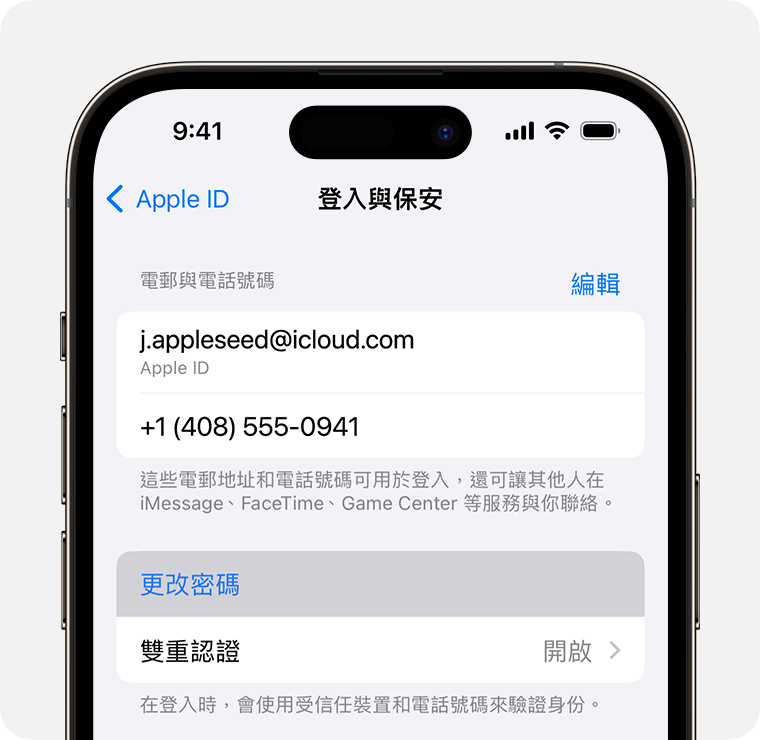
按照畫面上的指示重設密碼。
你亦可在受信任的 iPad、iPod touch 或 Apple Watch 按照此程序操作。
要在受信任的 Mac 上重設密碼,請選擇 Apple 選單 >「系統設定」(或「系統偏好設定」) >「使用 Apple ID 登入」(或「Apple ID」)。然後,按一下「密碼與保安」、「更改密碼」,然後按照畫面的指示操作。
如果你使用新 Apple 裝置
如果你使用新 Apple 裝置或沒有登入 Apple ID 的 Apple 裝置,可以在畫面出現「忘記密碼或沒有 Apple ID 嗎?」時選取該選項。
設定裝置期間,Apple ID 登入畫面會顯示「忘記密碼或沒有 Apple ID 嗎?」選項。
完成設定後,你可以在「設定」中找到「忘記密碼或沒有 Apple ID 嗎?」選項:
iPhone、iPad 或 iPod touch:前往「設定」app,點一下「登入你的 iPhone」,然後點一下「忘記密碼或沒有 Apple ID 嗎?」,並按照螢幕上的指示操作。
Mac:選擇 Apple 選單 >「系統設定」(或「系統偏好設定」)。按一下「使用 Apple ID 登入」(或「Apple ID」),然後按一下「忘記 Apple ID 或密碼?」,並輸入你的 Apple ID。
在借用的裝置使用「Apple 支援」app 重設 Apple ID 密碼
如沒有 Apple 裝置,但可取用受信任的電話號碼,你可向朋友或家人借用 Apple 裝置,或使用 Apple Store 的裝置。
在借用的 Apple 裝置上開啟「Apple 支援」app。如有需要,你可以從 App Store 下載「Apple 支援」app。
向下捲動到「支援工具」,然後點一下「重設密碼」。
點一下「其他 Apple ID」。
輸入你的 Apple ID。如果忘記 Apple ID,你或許可以使用電郵地址或電話號碼。
點按「下一步」,然後按照畫面上的指示重設密碼。
裝置不會儲存你輸入的任何資料。
在網上重設 Apple ID 密碼
可以的話,網頁瀏覽器會將你重新導向至受信任的裝置。
如沒有受信任裝置,你仍可以在網上重設密碼,但可能需要多花一點時間。如果你即將能取用其中一部受信任裝置,到那時候才重設密碼可能會更快更輕鬆。
